Anuncio
 Ya sea que esté elaborando un informe para el trabajo o simplemente desee representar la información en su blog de forma gráfica, Google Fusion Tables puede ayudarlo. Google Fusion es en realidad una función integrada en Google Docs, que le permite transformar la información en bruto que se almacena en forma de tabla o formato de hoja de cálculo de una manera visualmente más atractiva, ya sea un gráfico circular, un gráfico de barras o un mapa con una capa informativa.
Ya sea que esté elaborando un informe para el trabajo o simplemente desee representar la información en su blog de forma gráfica, Google Fusion Tables puede ayudarlo. Google Fusion es en realidad una función integrada en Google Docs, que le permite transformar la información en bruto que se almacena en forma de tabla o formato de hoja de cálculo de una manera visualmente más atractiva, ya sea un gráfico circular, un gráfico de barras o un mapa con una capa informativa.
Hemos cubierto muchos generadores de gráficos aquí en MUO, incluidas aplicaciones en línea como Pie Color y Herramienta de gráfico Cree diagramas y gráficos profesionales con estas 6 herramientas gratuitasLos diagramas y gráficos no son únicamente el dominio de los trabajadores de oficina y las personas en el mundo de los negocios. Estas seis herramientas gratuitas en línea le brindan el poder de la visualización instantánea. Lee mas . Incluso una vez cubrimos el Creador de gráficos de imágenes de Google, que estoy bastante seguro de que fue un predecesor de Google Fusion Tables. La belleza de Google Fusion Tables es que lleva la creación de gráficos a un nivel más automatizado, al permitirle importar hojas de cálculo directamente desde Google Docs. También puede importar datos desde un archivo almacenado en su computadora, o crearlos sobre la marcha.
Acceda a las tablas de Google Fusion desde el interior de Google Docs
El primer paso es iniciar sesión en su cuenta de Google Docs y luego hacer clic en "Crear"En el lado izquierdo de la pantalla principal. Verá una lista desplegable de todas las cosas típicas que puede crear en Google Docs, como documentos y hojas de cálculo. Si mira un poco más abajo en esa lista, verá una selección para "Mesa“. Actualmente esta es una función beta.
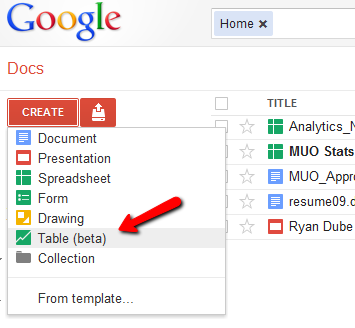
La primera opción que tendrá es importar su tabla de datos. Como puede ver, simplemente puede usar una hoja de cálculo que ya tiene en su cuenta de Google Docs (Hojas de cálculo de Google), o puede cargar un archivo de datos de hoja de cálculo desde su computadora.
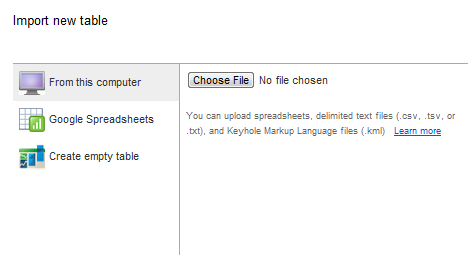
Para los fines de este artículo, quiero mostrarle cómo puede usar Google Fusion Tables para mostrar datos reales en un mapa. En este caso, voy a crear una lista de los viajes que nuestra familia ha realizado a lo largo de los años, y voy a calificar cada viaje con un valor de "me gusta", de 0 por ciento a 100 por ciento.
Cuando crea una nueva tabla vacía, puede ingresar en los datos una fila a la vez. No es como una hoja de cálculo normal donde hay un montón de filas vacías. Tienes que hacer clic en "Crear nueva fila”Para ingresar nuevos datos.
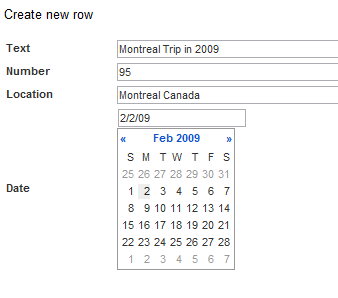
Texto y Número puede ser cualquier cosa Ubicación es opcional, a menos que desee representar los datos en un formato de mapa, en cuyo caso querrá conectar esos datos a una ubicación específica que aparecerá en un mapa de Google. También puede agregar una fecha, que también puede ser útil dependiendo de lo que esté tratando de representar, pero eso también es opcional.
Aquí está mi tabla completa, con cinco lugares que hemos visitado y un número que representa cuánto nos gustó el viaje.
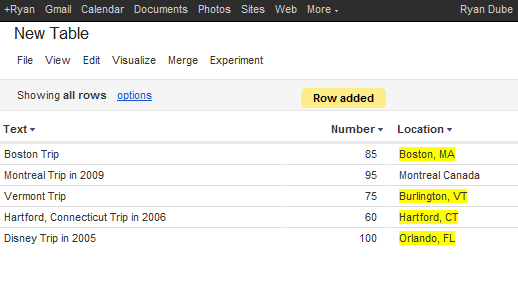
Cuando esté listo para convertir su hoja de datos en un formato gráfico, simplemente haga clic en "Visualizar" elemento de menú y seleccione una de las opciones de la lista. Puede representar los datos como un gráfico de líneas, gráfico de barras, gráfico circular, diagrama de dispersión o una línea de tiempo.
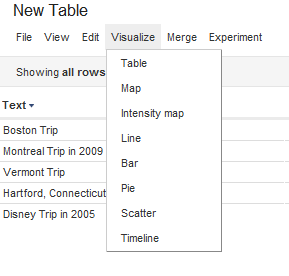
Por supuesto, mi característica favorita de Google Fusion Tables es la capacidad de superponer datos sobre un mapa de Google. Cuando selecciona el Mapa opción, hay algunos pasos adicionales que puede seguir para personalizar su visualización de datos.
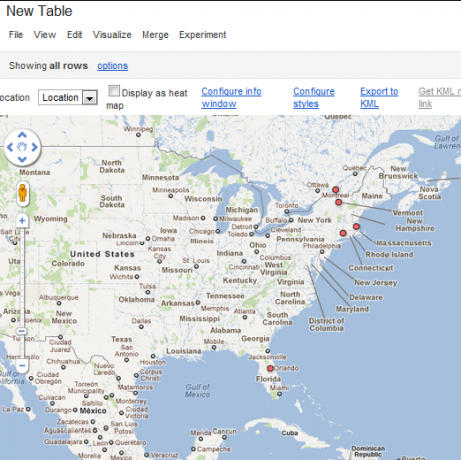
En este momento, realmente no hay nada especial sobre los puntos de datos, excepto que están trazados en el mapa en función de las ubicaciones que proporcioné para esos puntos de datos. En lugar de esto, quiero hacer que el mapa sea más útil cambiando el marcador real en función del porcentaje de "me gusta" que le di a ese viaje. Simplemente haga clic en "configurar estilos"En la parte superior del mapa. Haga clic en "Cubos"Y luego divida los puntos de datos en rangos de valores. En este caso, quiero 5 iconos diferentes que representen rangos de puntos de calificación.
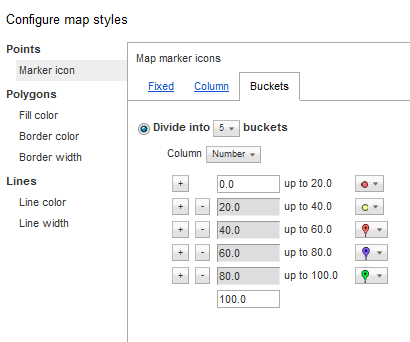
No olvide seleccionar los datos que representa identificando la columna de datos en la lista desplegable. En este caso elegí el "Número"Columna de mi mesa. Ahora, puede ver que los iconos se muestran en el tamaño y color relacionados con el "peso" que le di a ese viaje.
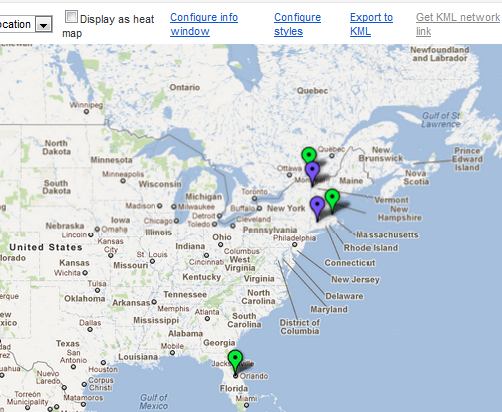
Obviamente, esto puede ser mucho más útil cuando tiene cientos o miles de puntos de datos, y divide los íconos en cubos muy afinados. Al hacer esto, puede representar información como enfermedades, accidentes, desastres naturales y otros datos de una manera que podría revelar información que de otro modo sería difícil de visualizar en solo una tabla formato.
Por supuesto, también puede usar los gráficos de Google Fusion para representar datos en sus formatos estándar de gráfico circular, lineal o de barras, el tipo de gráfico diario que puede hacer en el trabajo o la escuela.
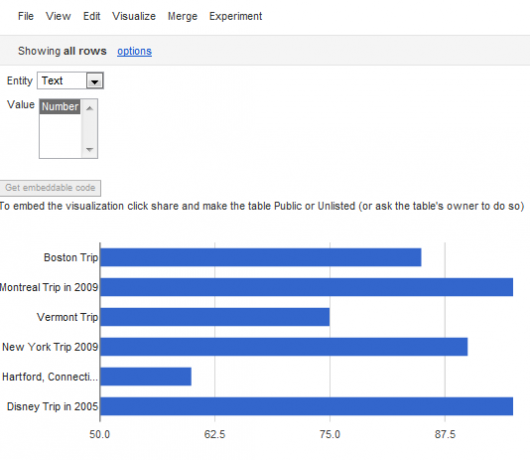
La mejor parte de Google Fusion Tables es que las visualizaciones que cree se pueden incrustar en cualquier lugar de la web. Todo lo que tiene que hacer es hacer que su tabla original sea "pública", y luego, en la visualización del mapa, haga clic en "Obtener enlace incrustable“. Esto proporcionará un código que puede resaltar y luego pegar en su propio blog o sitio web.
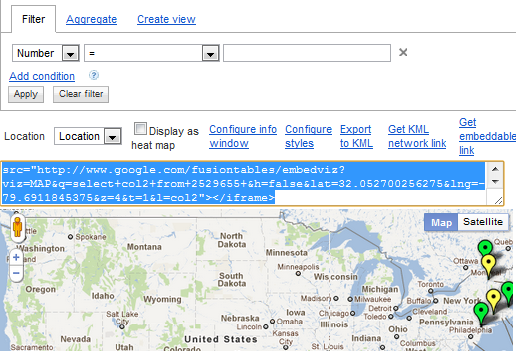
Los otros gráficos también se pueden insertar de la misma manera.
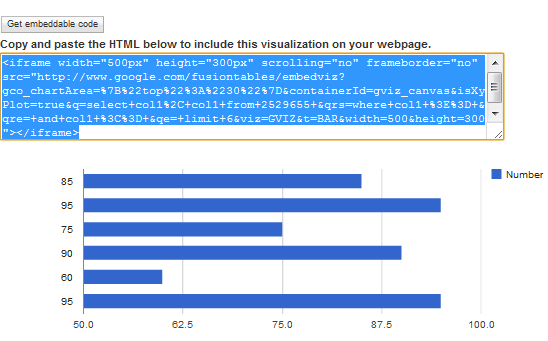
Google Fusion Tables hace que sea ridículamente rápido y fácil importar grandes volúmenes de datos y luego representar esa información en un formato gráfico que de lo contrario podría haber tardado mucho más en lograrlo usando una aplicación como Microsoft Sobresalir. Google Fusion Tables le permite identificar rápidamente los datos exactos que desea representar, cómo desea mostrarlo, y luego se encarga del resto, y le permite compartir sus visualizaciones rápidamente en el web.
Así que adelante, inicie sesión en su cuenta de Google Docs y pruebe Google Fusion Tables. Háganos saber si le ayudó a analizar sus datos de una manera nueva. ¡Comparte tus pensamientos e ideas en la sección de comentarios a continuación!
Credito de imagen: Shutterstock
Ryan tiene una licenciatura en ingeniería eléctrica. Ha trabajado 13 años en ingeniería de automatización, 5 años en TI y ahora es ingeniero de aplicaciones. Ex editor jefe de MakeUseOf, ha hablado en conferencias nacionales sobre visualización de datos y ha aparecido en la televisión y radio nacionales.

